Kako se Gmail koristi kao klijent za grupni chat

Dakle, ako ste predsjednik odbora za planiranje zabava za vaše tvrtke, pročitajte dalje kako biste mogli pripremiti žustru sesiju za grupni chat sljedeći put kada nešto planirate u uredu!
Da biste započeli koristiti grupni chat u Gmailu, jednostavno Klik to. Dodaj ljude ikonu pri vrhu okvira za chat dok razgovarate s nekim. Sljedeća slika zaslona prikaz je Gmail chata u skočnom prozoru. U chat možete dodati onoliko kontakata koliko želite, a to će na grub način biti tekstualna konferencija.
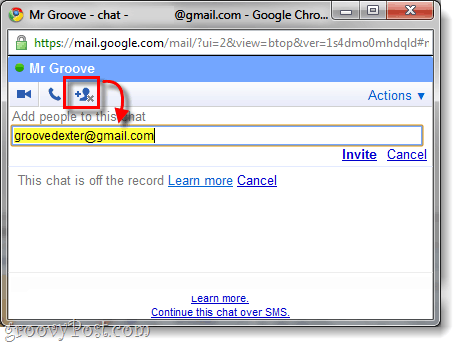
Nakon što osobu dodate, ona će se prikazati u chatu i moći će čuti sve poruke koje pošaljete. Imajte na umu da će vas onesvijestiti neslužbeno razgovarajte nakon što uđe vaša treća strana.
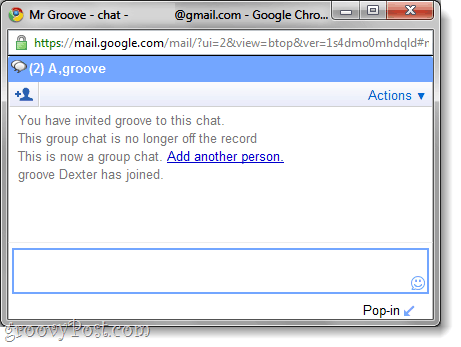
Ova značajka funkcionira i u uobičajenom gmail prozoru, kao što je prikazano na slici ispod.
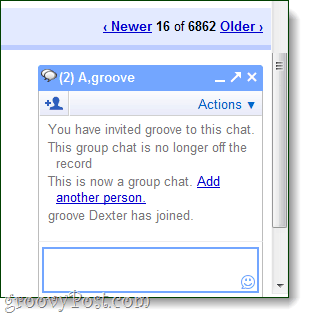
Zaključak
Gmail grupni chat često se ne koristi iprevidjena značajka Googleove usluge e-pošte. Zahvaljujući saznanju o ovoj značajki, sada mogu poslati neželjenu poštu u više prozora iz jednog prozora. Pobjeda za sve !!!!
Imate li sjajan GMAIL ili neki drugi živahni savjet za Tech? Pucajte nam na e-mail na tips@groovypost.com!
![Provjerite e-poštu, chat, pošaljite datoteke i još više pomoću Google Talk [groovyReview]](/images/reviews/check-email-chat-send-files-and-more-with-google-talk-groovyreview.png)









Ostavite komentar